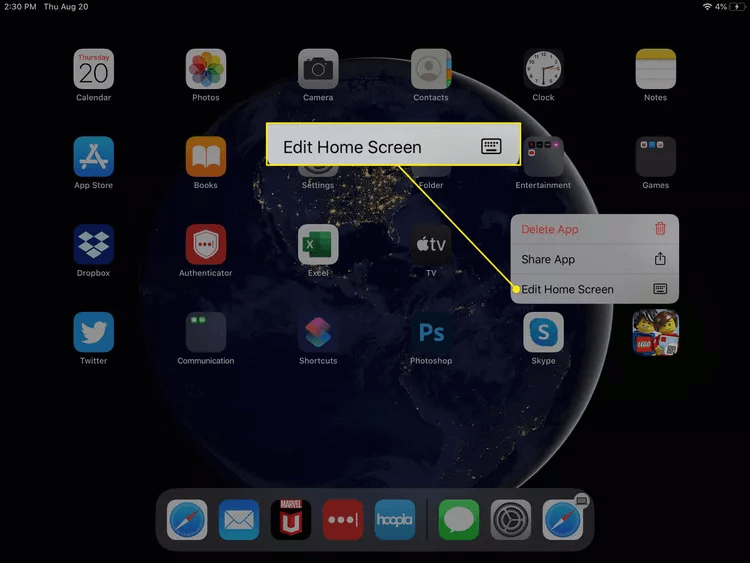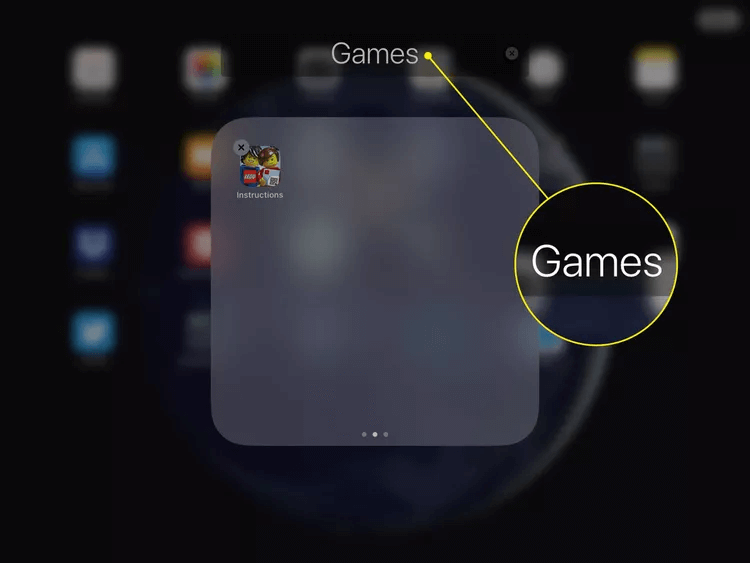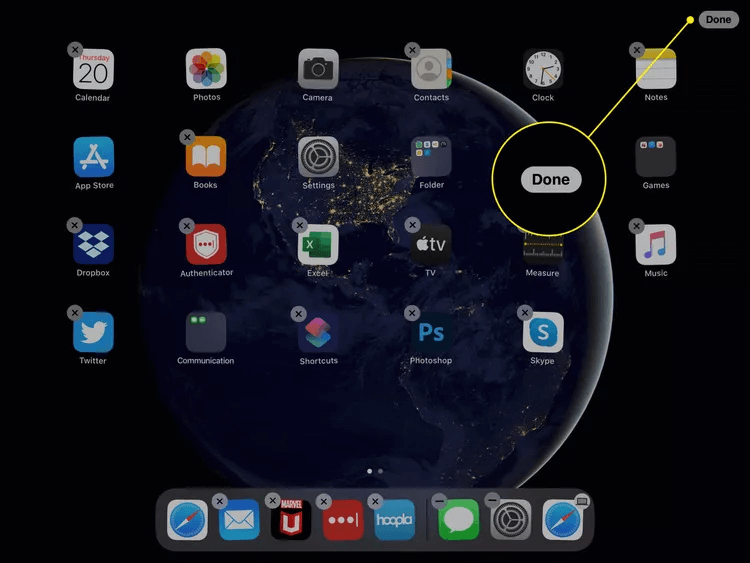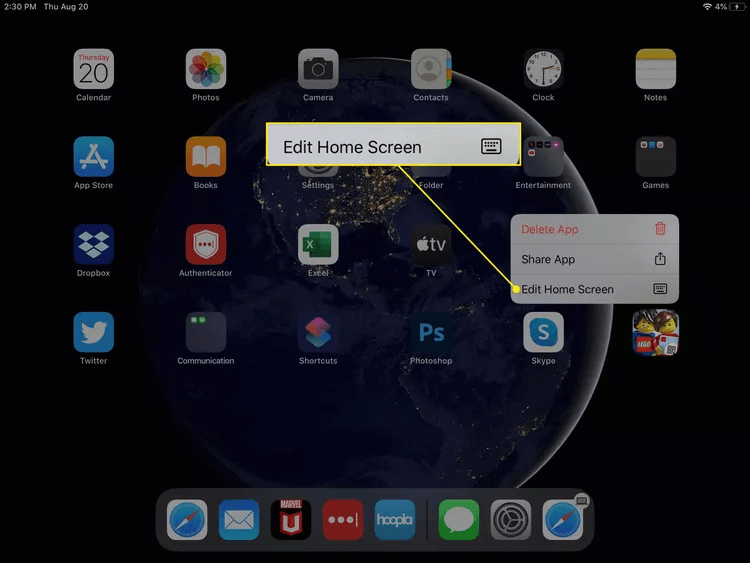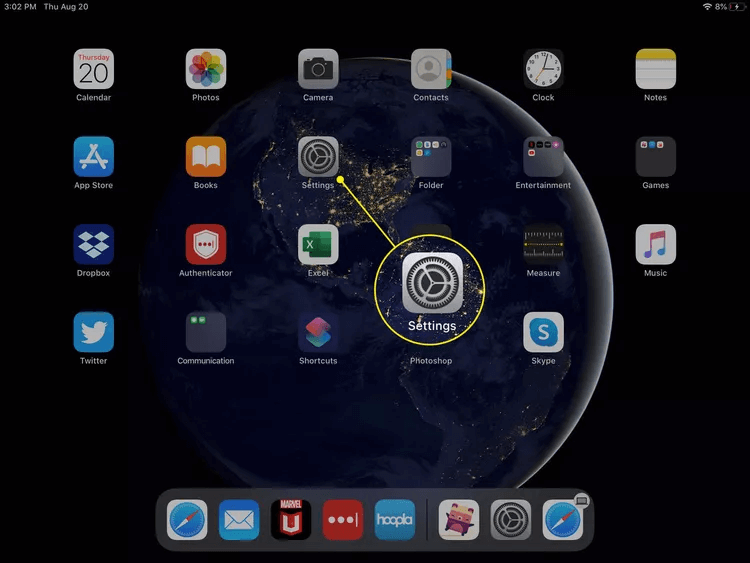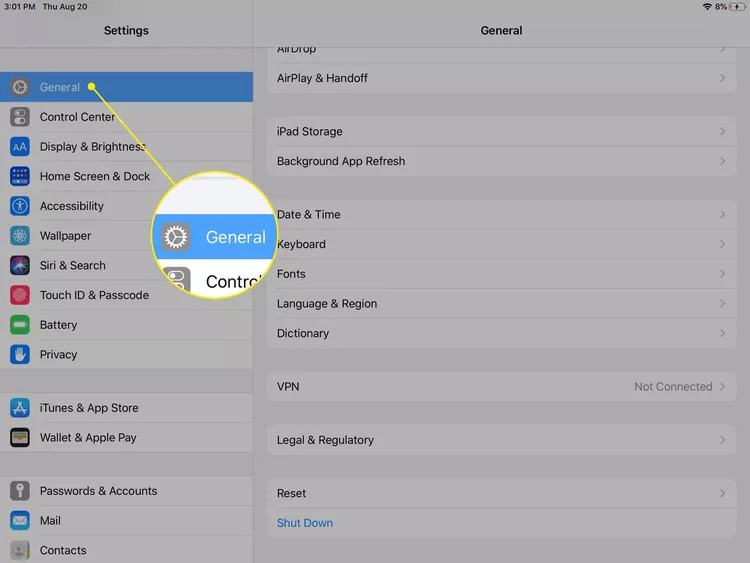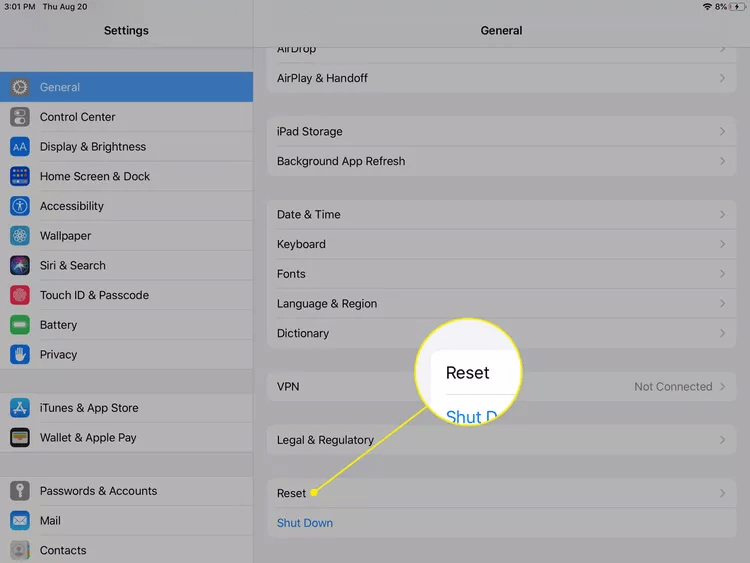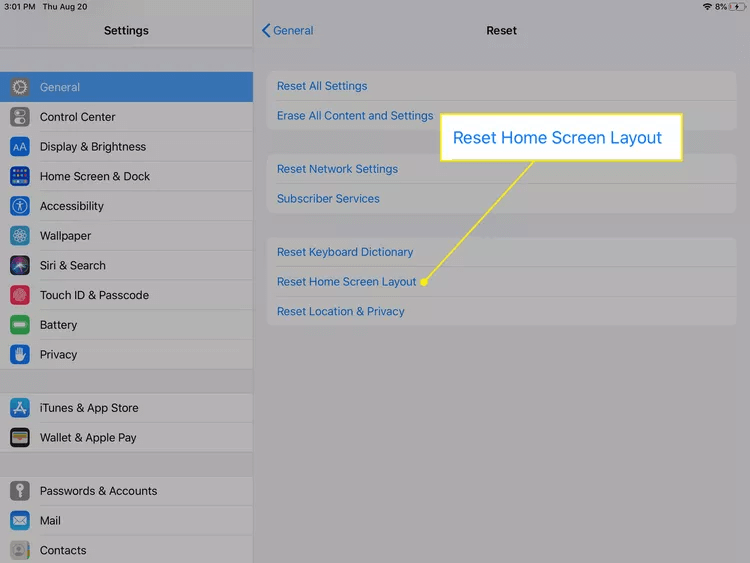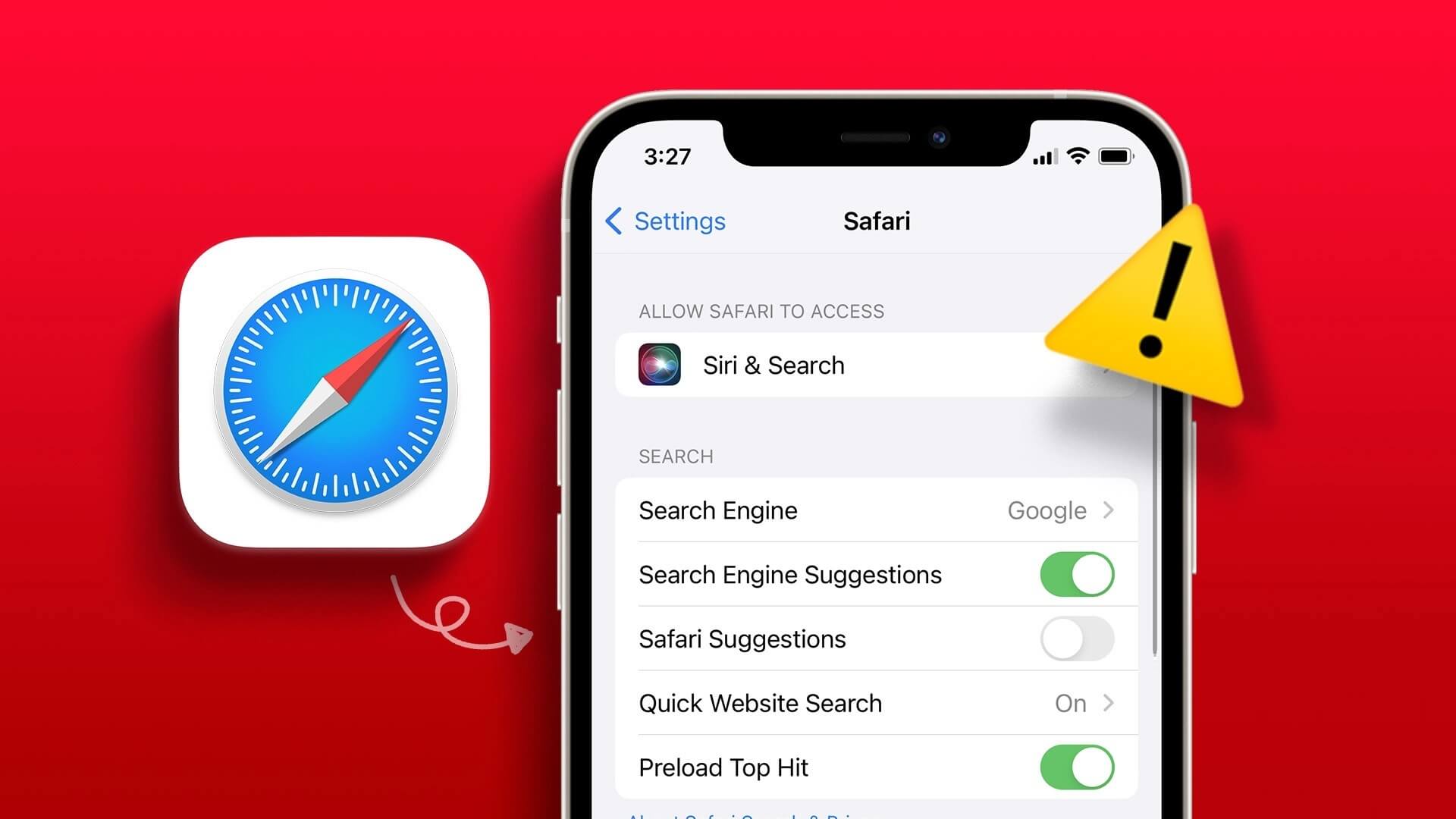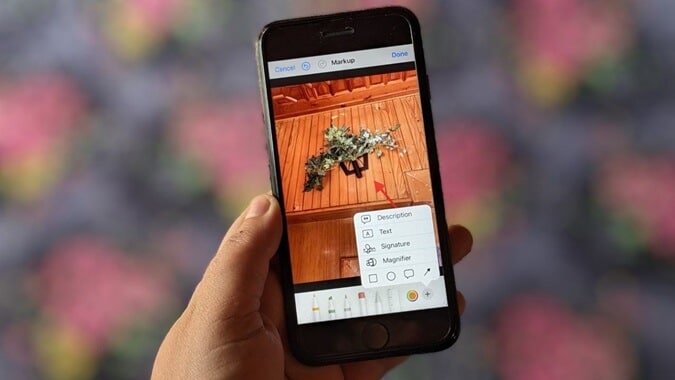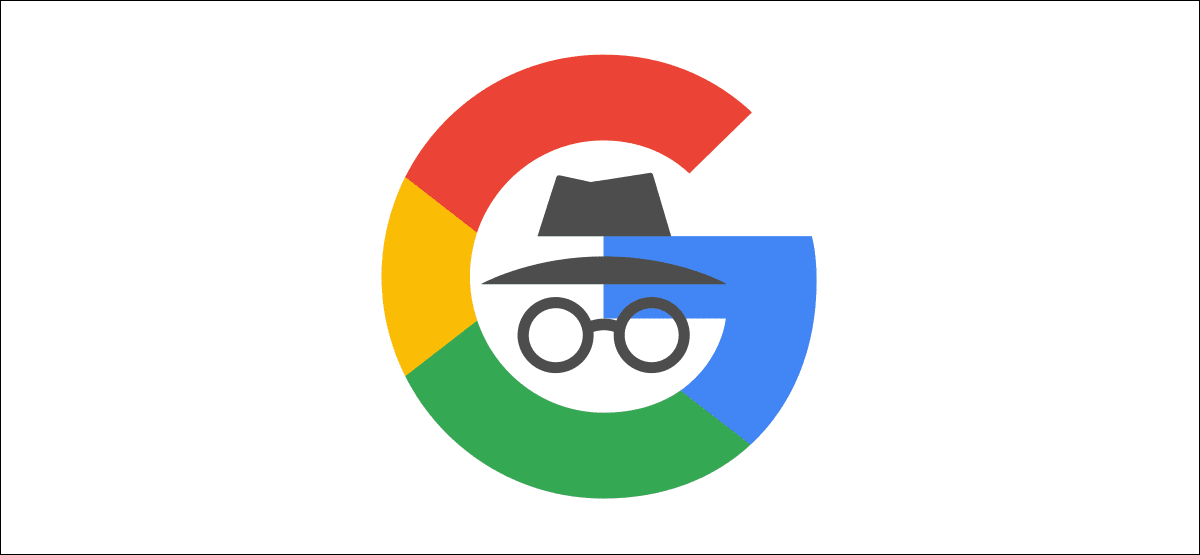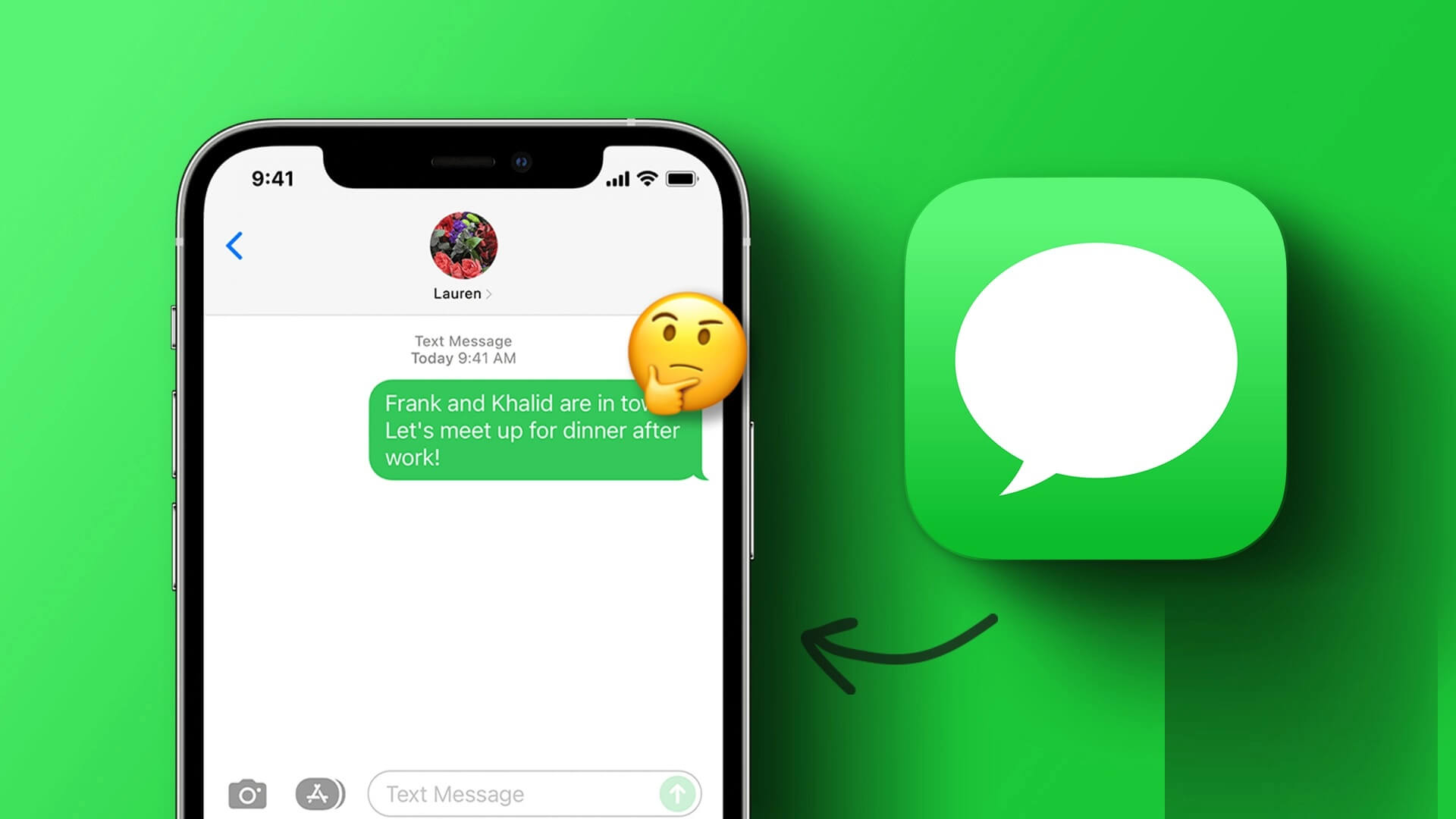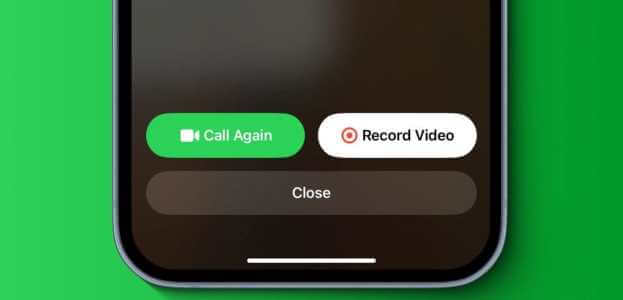Hvad du skal vide for at organisere apps på iPad:
- Bind: Tryk på ikonet og hold det nede. Når menuen vises, skal du trykke på Rediger startskærmenTræk en app oven på en anden app for at oprette en mappe.
- Ud over forankring: Tryk på ikonet, og hold det nede, indtil der vises en menu. Rediger startskærmenTræk ikonet til din Dock.
- Sådan sorterer du alfabetisk: Indstillinger > Generelt > Nulstil > Nulstil startskærmens layout > Nulstil.
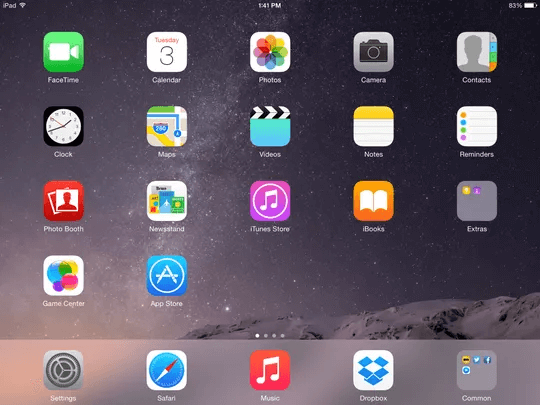
Denne artikel forklarer, hvordan du organiserer apps på din iPads startskærm. Disse instruktioner dækker de nyeste versioner af iPadOS.
Organiser din iPad med mapper
Når du har oprettet en mappe, er det lige så simpelt at flytte en app til en mappe, som det er at flytte en app. Men i stedet for at slippe appen i et åbent område på din iPads startskærm, slipper du den oven på mappen.
- Tryk og hold appikonet nede, indtil en menu vises, og vælg derefter Rediger startskærmen(App-ikoner vibrerer og vises X-logo.)
- Tryk med fingeren på appen, og træk den hen til et af de tilgængelige mappe-appikoner. Hvis du vil oprette en ny mappe, skal du trække appen hen til den app, du vil dele mappen med.
- Tilføj et navn til mappen ved at klikke i navneområdet, eller behold standardnavnet. iPad På applikationstyperne, så hvis du opretter en mappe med to vejrapplikationer, vil navnet være Vejr.
- Tryk uden for mappen for at vende tilbage til startskærmen. Du kan nu trykke, holde og trække yderligere apps ind i mappen.
- Klik på Udført for at stoppe overførslen. App-ikoner.
Opret flere mapper til dine apps. Opret f.eks. mapper til Spil, Produktivitet, Underholdning, Finans osv. Hvis du ikke bruger en mappe, skal du trække appsene i den til startskærmen. Mappen forsvinder derefter.
Sæt dine mest brugte apps i Dock
forblive Apps i Dock nederst på iPad-skærmen Det samme uanset hvilken startskærm der vises. Dette område er et godt sted at placere dine mest brugte apps. Der kan være op til 15 apps i iPad-docken (afhængigt af modellen), så der er masser af plads til at tilpasse din dockingoplevelse. Efter de første halve dusin apps krymper ikonerne for at give plads til de ekstra. Du kan ændre størrelsen på dokken i appen Indstillinger.
Dock viser automatisk dine tre senest brugte apps. Selvom du ikke altid har en app i Dock, kan den være klar til at starte fra Dock, hvis du for nylig har åbnet den.
Du kan placere en app i Dock på samme måde, som du flytter den:
- Tryk og hold på appikonet, indtil det vises. Liste , og vælg derefter Rediger startskærm. (Appikonerne vil bevæge sig og vise et X-logo.) Varsel: På ældre versioner af iOS og iPadOS behøver du ikke at vælge Rediger startskærm. Tryk i stedet på appikonet og hold det nede for at åbne redigeringstilstanden for startskærmen.
- Tryk og træk appen til Dock med din finger. Vent på, at andre apps i Dock flytter sig væk.
- Frigør din finger.
råd: Du kan også flytte apps i Dock, så rækkefølgen passer til dine præferencer.
Hvis din Dock er fuld, eller hvis du har brug for en standardapp på Dock, kan du flytte apps fra Dock, ligesom du ville flytte apps fra et hvilket som helst sted. Når du flytter en app fra Dock, flyttes de andre apps på Dock.
Sæt mapper på Dock
Docken er designet til dine mest brugte apps, mens startskærmen er til dine mapper og andre apps. Du kan dog bruge startskærmen til dine mest populære apps og docke alt andet. For at gøre dette skal du fylde Docken med mapper. At placere en mappe i Docken er en god måde at få adgang til flere apps fra enhver startskærm.
Så i stedet for at bruge Dock til apps, du vil have nem adgang til, skal du lade disse apps være på den første side af din startskærm. Placer derefter dine andre apps i mapper på Dock.
Sortér apps alfabetisk
Der er ingen måde at holde dine apps organiseret alfabetisk permanent, men du kan sortere apps uden at flytte hver enkelt. Her er løsningen.
- Åben Indstillinger applikation.
- Gå til venstre menupanel og vælg generel.
- Akhtar Nulstil.
- Find Nulstil startskærmens layout Bekræft dit valg i dialogboksen ved at Vælg Nulstil.
Denne handling sorterer alle de apps, du har downloadet, i alfabetisk rækkefølge. Downloadede apps vises efter standardappsene i den rækkefølge, de var i, da du tændte din iPad første gang. Apps, du downloader senere, er ikke alfabetisk ordnet. Disse apps vises som sædvanlig efter den sidste app.
Spring over iPad-organisering og brug Spotlight-søgning eller Siri
Hvis du har for mange apps at administrere, er grundlæggende tips til organisering af din iPad muligvis ikke nok til at holde din iPad nem at navigere i. Her er nogle forslag:
- Åbn enhver app når som helst med Spotlight-søgning , som du kan finde ved at swipe direkte på startskærmen. Widgetten tilbyder et søgefelt og adskillige forslag til senest brugte apps.
- Åbn en app bBrug Krabbe. tryk og hold Hjemknappen For at starte Siri skal du derefter sige Startnoter أو Start Mail Eller enhver applikation, du vil åbne.
Ofte stillede spørgsmål:
Q1: Skal jeg organisere mine apps?
Svar: Nej, det er fint at have apps, der fylder flere startskærme, og det vil ikke gøre din iPad langsommere. Men det kan være besværligt at finde en app. Hvis du ikke vil organisere apps, kan du overveje at bruge Applikationsbibliotek For at gemme apps til dig. For at få adgang til en app kan du bruge den individuelle appbiblioteksskærm eller, som nævnt ovenfor, søge efter den ønskede app. Appbiblioteket på iPad fungerer på samme måde som på iPhone.
Q2: Hvordan organiserer jeg widgets på min iPads startskærm?
Svar: Når det kommer til at flytte widgets, så tænk på dem som apps. For at flytte dem skal du blot trykke og holde nede og trykke for at slippe startskærmen, eller fortsætte med at holde nede, indtil widgetten begynder at vrikke. Træk derefter widgetten til det sted, hvor du vil have den. iPadOS begrænser, hvor widgets kan placeres, så hvis operativsystemet ikke tillader dem, hvor du vil have dem, glider de tilbage til, hvor de var før.